در این مطلب میخواهیم به حل مشکلات بازیهای کانتر استرایک (Counter Strike) در ویندوز و پاسخ به سوالات متداول در مورد آن بپردازیم. در بازی های کانتر مانند کانتر 1.6 (CS 1.6 – Counter Strike v1.6) سورس (Counter Strike – Source) و کلا نسخه های هاف لایف (Half Life) در ویندوزهای سون (7) و خانواده ۸ (ویندوز ۸ و ۸۱) و حتی ویندوز محبوب 10 شرکت Microsoft مخصوصا در ویندوزهای 64 بیت با مشکلاتی رو برو هستیم که همهی آنها در این پست مورد بررسی قرار داده شده و موارد جدیدی هم در صورت وجود توسط شما در بخش نظرات مطرح شده و در مورد آن هم راه حلی بیان میشود.
برای دانلود این مقاله در قالب PDF و با حجم ۷۰۰ کیلوبایت اینجا کلیک نمایید
توجه خیلی و خیلی مهم، در این مورد دیدگاه ارائه نفرمایید:
این آموزش در مورد کانتر ۱.۶ و Source هست و در مورد GO صدق نمیکند. ولی ممکن هست برخی از موارد در GO هم مشکل گشا باشد. در مورد GO سوال نپرسید. همچنین دیدگاهها و سوالاتی که در متن به آن اشاره شده بدون پاسخ حذف میشوند!
.
حل مشکلات سری بازیهای کانتر استرایک (Counter Strike) در ویندوز
توجه مهم اول) قبل از بیان کردن مشکلات عمده اگر بازی را از سیدیهای شرکتهای ایرانی یا خارجی تهیه کردهاید برای آنلاین بازی کردن اصلا توصیه نمیشود! برای بازی آنلاین حتما باید نسخهی اصلی را به همراه آخرین پچهای بازی و sXe داشته باشید، در غیر این صورت، بازی بهصورت آنلاین اجرا نمیشود یا مشکلات زیادی خواهد داشت. برای دانلود نسخهی اصلی از این لینکها استفاده نمایید » لینک گوگل
توجه مهم دوم) برای اجرای بهتر بازی در درایور غیر ویندوز نصب شود (مانند D و …) و قبل از اجرای بازی آنتیویروس و فایروال حتما خاموش شود.
توجه مهم سوم) بازی کانتر یک بازی ویرایش شده از بازی هاف لایف است و ویرایش کردن هر چیزی باگهایی را هم به همراه دارد! برای حل مشکل خود صبور باشید و مطالب زیر و دیدگاه ها را هم مطالعه کنید. برای دیدن نظرات مرتبط می توانید دکمه های Ctrl + F را فشار داده و کلمه کلیدی خود را در صفحه جست جو نمایید. و بدانید مشکل مشابه روش رفع مشابهی را نیز دارد.
توجه مهم چهارم) برای سریع تر رسیدن به پاسخ خود از گوگل بصورت انگلیسی استفاده کنید!
.

.
۱- پس از کمی از اجرای بازی یا بارگذاری نقشه (Map Loading) از بازی بیرون میآید و یا هنگ میکند!
دلیل این مشکل می تواند امنیت ویندوز و نصب بودن بازی شما در درایو ویندوز باشد! برای رفع این مشکل بازی را بطور کامل Uninstall کرده و در درایو غیر ویندوز نصب کنید. دلیل بعدی و اصلی به احتمال زیاد میتواند این باشد که کل پوشه نصبی دارای خاصیت Read only بوده و در صورتی که در شاخه ویندوز نصب گردد و یا ویندوز 64 بیتی داشته باشید خود بازی نمیتواند چیزی را در داخل پوشههای خود ذخیره کند و باعث میشود در وسط بازی از بازی بیرون بیاید. برای حل این مشکل کافیست به آدرس نصبی رفته و کل پوشه را انتخاب و تیک Read only آن را بردارید و بر همه پوشههای داخلی اثر دهید (برای متوجه شدن بهتر می توانید اینجا کلیک کنید و فیلم این قسمت آموزش را مشاهده کنید.) [توجه مهم : یک بار برداشتن Read Only کافیست! دوباره این کار را انجام دهید باز هم میبیند تیک وجود دارد ولی بی تاثیر است!] دلیل دیگر هم میتواند خراب بودن نقشه انتخابی باشد که باید نقشه درست را از اینترنت دانلود و جایگزین کنید یا نسخه دیگری از بازی را نصب کنید.
دلیل بعدی این مشکل در بازی های آنلاین ممکن است اتفاق بیافتد، که به دلیل تاثیر داشتن sXe Injection بر روی بازی است و آن از بازی شما را خارج میکند. با نصب نسخه جدیدتر sXe این مشکل معمولا رفع میشود. اگر نسخه آن به روز است با اجرای دوباره بازی و اجرای sXe با مجوز مدیریت (بر روی میانبر sXe راست کلیک کرده و run as administrator را انتخاب کنید) اجرا کنید این مشکل معمولا رفع میشود.
دلیل دیگر هم هماهنگ نبودن Map با نسخه بازی هست و در صورتی که نقشههای دیگر مشکلی نداشتند و تنها یکی یا چند تا نقشه مشکل دارند باید آنها را پاک کنید یا تعویض کنید.
همچنین در موردی که بعد از چند دقیقه بازی، با خطای game closed with error code 1 از بازی خارج میشوید و از بهروز بودن sXe و یا برنامهی آنتیچیت مشابه مطمئن هستید، به گفتهی یکی از کاربران پس از حذف فایل gtprotector.dll مشکل مربوطه رفع شده است.
.
۲- بازی اصلا اجرا نمیشود و یا در صورت اجرا خطای “Fatal error available memory less than 15 MB” را میدهد
دلیل این مشکل در ویندوز های غیر XP عدم سازگاری با نسخه ویندوز می باشد ولی در ویندوز XP به معنای کم بود حافظه (RAM) هست. برای حل این مشکل هم کافیست به پوشه نصبی رفته و به Properties فایل اجرایی hl.exe یا hl2.exe رفته و در تب Comparability رفته و تیک Run this program… را گذاشته و نسخه ویندوز را بر روی ویندوز XP نسخه Service Pack 2 گذاشته و OK کنید. (در بازی کانتر سورس یا برخی نسخه های بازی یک فایل اجرایی ctstrike.exe یا شبیه این نیز وجود دارد که در صورت اجرا نشدن با روش قبلی باید بر روی این فایل اجرایی هم همان روش را اعمال کرده و نسخه آن را هم روی سرویس پک دو ویندوز XP بگذارید). در کانتر سورسی که Play-CSS.exe یا مشابه این دارد بایستی این فایل روی ویندوز ۷ گذاشته شده و فایل hl2.exe روی ویندوز XP سرویس پک دو.
.
۳- عدم اجرا و دادن خطای مانند “Platform Error: Failed to load platform modules”
این مشکل اکثرا روی ویندوز 8 و نسخه های 64 بیت و بازی کانتر سورس اتفاق می افتد که کمی رفع این مشکل سخت تر از قبلی ها می باشد. دلیل این مشکل هم عدم مطابقت نسخه Steam نصب شده با ویندوز هست و برای حل این مشکل اینترنت و دانلود 90 مگابایت لازم هست. برای حل این مشکل ابتدا به اینترنت وصل شوید ، سپس به Program Files موجود در شاخه ویندوز رفته و در پوشه Steam فایل Steam.exe را اجرا کنید. از شما آپ دیت می خواهد و تقریبا 90 الی 100 یا کمتر آپدیت کرده و پس از نصب یک بار ویندوز را Restart کنید. در شروع مجدد همان فایل را اجرا کرده و به Settings رفته و در تب In-Game تیک Enable steam community in game را بردارید و بازی را اجرا کنید حال بازی اجرا شده ولی خطای stopping hl2.exe را می دهد و از بازی بیرون می آید. برای رفع این مشکل از روش قبلی (مشکل دوم) کمک بگیرید.
.
۴- خطای مربوط به Steam مثلا failed:steam startup و یا موارد مشابه این
اگر با به روز رسانی Steam هنوز با آن مشکل داشتید چاره ای نداریم جز دور زدن آن! برای این کار مراحل زیر رای دنبال کنید.
۱- ساخت میانبر از فایل hl.exe یا hl2.exe بر روی Desktop
۲- بر روی میانبر درست شده راست کلیک کرده و Properties را برگزنید و در بخش Target یک فاصله زده و کد زیر را به ادامه آن اضافه کنید :
-nomaster -game cstrike
یعنی برای مثال در بخش Target میانبری که من درست کردم در کل عبارت زیر نوشته شده است :
"D:\Games\CS 1.6\hl.exe" -nomaster -game cstrike
می بینید که علامت ” قبل از عبارت اضافه شده قرار داده شده است. با این کار بازی بدون استریم اجرا می شود.
توجه: اگر -steam را نوشته باشید از Steam استفاده میکند. در غیر این صورت خیر! همچنین در صورتی که میخواهید با Steam بازی کنید پس استیم خود را پاک و دوباره نصب کنید.
.
۵- غیرفعال بودن چت در بازی
برخی از دوستان در دیدگاه ها بیان کردند که نمی تونن چت کنن و نوشته دیگران برای اونها نشون داده نمی شه یا مواردی که خطای (#cstrike-chat) رو می ده. برای رفع این مشکل چند راه وجود دارد :
1- دانلود آخرین پچ بازی و نصب آن. با جست جو در اینترنت بنا به نسخه بازیتون حالا کانتر 1.6 یا سورس می توانید لینک های پیدا کنید.
2- ریست کردن تنظیمات. برای این کار کافی هست فایل config.cfg در پوشه های بازی را پاک کنید. (معمولا در پوشه cstrike موجود هست) توجه کنید که با این کار کلیه تنظیمات بازی Reset to default می شود.
3- ممکن هست فایل cstrike_english.txt موجود در آدرس cstrike/resource خراب یا پاک شده باشد! نسخه اصلی را از اینجا دانلود و در این آدرس قرار داده یا جایگزین کنید.
.
۶- گرافیک کم بازی و عدم ثبات در تنظیمات مشابه
برای رفع این مشکل شما باید چند حالت را تست کنید که بسته به نوع بازی و سیستم شما متغیر هست و نمی شود تنظیم دقیقی را من بنویسم و شما آن را حتما اعمال کنید! ولی با یک تنظیم دیگر برای همیشه مشکل رفع می شود ولی این همیشه یک باری همیشه نمی شود که آن را هم انتهای کلامم عرض می کنم.
برای رفع مشکل به تنظیمات بازی و Video بروید و چندین ComboBox را مشاهده می کنید، یکی دو گزینه DX یا DirectX هست و OpenGL در این مورد برخی سیستم ها با OpenGL مشکل دارند و مجبورا باید روی دایرکت ایکس بازی کنید ولی گرافیک OpenGL در نقشه ها و فواصل دورتر بهتر از DirectX می باشد.
باکس بعدی رزولوشن صفحه است که آن هم هرچه بیشتر باشد بهتر هست ولی باید با نوع باکس اولی تست شود یعنی در برخی موارد مشاهده شده است که OpenGL با رزولوشن بالا وقتی Apply می شود و یک بار بازی را Restart می کنید اعمال نمی شود ولی DirectX اعمال می شود و یا بلعکس! پس بین این دو جعبه نوع گرافیک . رزولوشن باید تست کنید و دقت کنید تراکم رنگ ها 32 بیت باشد و 16 گرافیک بازی را کم می کند ولی حرفه ای های بازی بخاطر Smoke کم در نوع 16 بیتی آن را انتخاب کرده و با آن عادت می کنند.
این 16 بیتی و رزولوشن کم باعث می شود که چپ دستی مطلق یا راست دستی مطلق هم پیش آید که با رفع مشکل ویدئو مشکل راست و چپ دستی هم رفع می شود.
ولی گفتم همیشه این تنظیمات باقی نمی ماند برای مواقعی هست که شما بطور صحیح از بازی خارج نشوید و دفعه بعدی میبینید رزولوشن پایین و تراکم 16 بیتی رنگ ها و چپ دستی را مشاهده می کنید! پس برای ثبات در تنظیمات خروج استاندارد لازم هست.
.
۷- بازی در ویندوز اصلا اجرا نمی شود و هیچ خطایی هم نمیدهد
اول پاسخ مشکل دوم را بررسی نمایید در صورت درست نشدن، برای رفع این مشکل sysdm.cpl را در Run اجرا کنید. در ویندوز XP به تب Advance رفته و در ویندوز های بعدی در سمت چپ بر روی Advanced System Setting کلیک کنید. سیس در بخش Performance بر روی Setting کلیک کنید. در پنجره باز شده به تب آخری یعنی Data Execution Prevention رفته و روی مورد دوم کلیک کرده و از باکس پایین فایل hl.exe یا hl2.exe را اضافه کنید. OK کرده و سیستم را ریستارت کنید.
.
۸- بازی دست چپ شده و با درست کردن از تنظیمات هم به راست بر نمیگردد
این مشکل بخاطر OpenGL می باشد! متن دیدگاه این دوست عزیز در این مورد :
هر کسی که بازی کانترش مشکل داره که دست چپ هست و دست راست نمیشه این کارا که میگم رو بکنین
اول برین گوگل سرچ کنین open gl بعد برنامه رو دانلود کنین و نصب کنین
بعد برین تو بازی setting قسمت video بعد renderer اونجا open gl رو انتخاب کنین مشکلتون حل میشه
(با تشکر از اسماعیل عزیز بابت آموزش بالا)
اگر با این کار مشکل حل نشد وارد بازی شده و در منو ~ را بزنید تا وارد کنسول بازی شوید، در آن عبارت زیر را اجرا کنید:
cl_righthand 1
پس از اجرای این دستور بازی به صورت راست دست میشود.
.
۹- رفع خطای server is not responding یا Connect to server در شروع بازی یا اضافه کردن سرور
ابتدا باید بررسی کنید که آنتیویروس یا فایروال در ویندوز روشن نباشد، سپس باید Steam را بررسی کنید. که برای رفع آن روش اول یک بار خاموش و روشن کردن سیستم هست که با این کار سرویس استیم دوباره فعالسازی میشود. روش بعدی در صورت جواب ندادن Restart این هست که Steam کلا پاک و دوباره نسخه نهایی نصب و اجرا شود و سپس بازی اجرا شود و بازی با مجوز ادمین (راست کلیک و انتخاب Run as administrator) اجرا شود. در صورتی که باز هم مشکل پابرجا بود به ناچار باید بدون Steam بازی اجرا شود که برای این کار هم بالا گفته شده » مشکل چهارم و نوشته قرمز آخر آن…
در صورتی که مورد بدون استیم هم رفع نشد مشکل از شبکه و اتصال شما به سرور مربوطه هست. شما در cmd دستور ping 10.10.10.10 (البته به جای 10.10.10.10 شما آیپی سرور یا اسم آن را بزنید) اجرا نمایید و در صورتی که به سرور مربوطه پینگ داشتید به تنظیمات Firewall سیستم رفته و چک کنید که بازی توسط فایروال ویندوز بلاک نشده باشد..
.
۱۰- هنگام شلیک با تاخیر در بازی تیر شلیک میشود یا گلوله دیده نمیشود
شما باید اول تست کنید ببینید در نوع بدون اینترنت و با BOT ها هم این مشکل را دارید؟ اگر داشتید که از بازی و عدم مطابقت آن با سختافزار شماست و تنها کاری که میتوانید انجام دهید آپدیت درایور سختافزارها و اجرای بازی با Run as administrator و تغییر در تنظیمات گرافیک بازی هست. در صورت درست نشدن باید از نسخهی دیگر بازی استفاده نمایید اگر در اینترنت گشته باشید برای این مشکل در خود سایت سازنده هم جواب قانع کنندهای وجود ندارد و مشکل از هسته بازیست که در نسخه نهایی بازی یعنی CS GO هم درست نشده.
ولی در صورتی که شما فقط در بازی آنلاین کانتر این مشکل را دارید از CMD ویندوز به آیپی سرور بازی Ping بزنید (با نرمافزار PingToolsPlus هم میتوانید) اگر پینگ شما بالا بود (بالای ۱۵ برای سرورهای داخلی و در برخی مواقع ۲۰) پس پینگ شما به سرور بازی مشکل دارد و از سیستم و بازی هیچ مشکلی درگیر نیست و برای بهتر کردن اوضاع میتوانید به سرورهای نزدیکتر وصل شوید یا ISP خودتان را عوض کنید. همچنین در برخی مواقع اگر از WiFi برای اتصال اینترنت استفاده میکنید از کابل استفاده نمایید که بیتاثیر در پینگ نیست.
.
۱۱- گزینهای برای افزودن ربات برای بازی آفلاین وجود ندارد و بازی تک نفره هست
این مشکل به دلیل آنلاین بودن نسخهی بازی شماست که دو روش وجود دارد، یکی اینکه در طول بازی (بعد از لود شدن نقشه و خرید Gun) با زدن دکمه ~ وارد کنسول شده و به صورت دستی با دستور bot_add_ct برای اضافه شدن ضد شورش (Counter Terror) و دستور add_bot_t برای اضافه شدن نیروی شورشی (Terror) استفاده کنید. یا روش دوم اینکه از نسخهی آفلاین بازی استفاده کنید که در گوگل و فروشگاههای بازی کامپیوتری موجود است.
.
۱۲- هنگام بازی خطای Couldn’t find ‘decals.wad’ in DEFAULT GAME search path میدهد
وقتی شما به صورت آنلاین به یک سرور وصل میشوید، آن سرور میتواند دادههای بازی شما را ویرایش کند و در صورتی که به یک سرور غیر معتبر وصل شوید، احتمال هک شدن کامپیوتر شما نیز وجود دارد! و یکی از فایلهای اصلی بازی decals.wad است که با وصل شدن به یک سرور این فایل خراب شده و باید جایگزین سالم آن شود. برای رفع مشکل فایل سالم این فایل را ما در این آدرس آپلود کردهایم که باید دانلود کنید و با مسیر زیر جایگزین فایل قبلی کنید: (در اینجا بازی در D:\Games نصب شده است)
D:/Games/Counter-strike/cstrike
.
۱۳- رفع خطای unable to init shader system
برای رفع این مشکل در ابتدا کارت گرافیک سیستم را به روز نمایید و در صورت رفع نشدن مشکل DirectX های مربوط به بازی (9 و 9c و در صورت موجود بودن 10) را نصب کنید. به احتمال زیاد مشکل حل میشود (بعد از نصب دایرکت ایکس سیستم را ریستارت کنید) در صورت رفع نشدن مشکل بایستی هم بازی را حذف و دوباره نصب کنید و هم کارت گرافیک و درایور گرافیکی سیستم را حذف و دوباره نصب نمایید.
.
۱۴- چگونه در بازی صحبت کنیم؟ فعال سازی Voice در بازی
برای اینکه در بازی شما بتوانید حرف بزنید باید یک Microphone داشته باشید و در ویندوز آن را به عنوان ورودی تعریف کنید. برای افزودن میکروفون در تنظیمات ویندوز این آموزشها را میتوانید مطالعه نمایید.
سپس وارد بازی شوید و در Option و Voice ورودی صدا را به اسم میکروفون مربوطه گذاشته و تست کنید. در صورتی که تست OK بود به تنظیمات کیبورد بازی رفته و ببینید دکمهی Voice در بازی کدام دکمه است. که معمولا در برخی نسخهها K و در برخی L هست. میتوانید آن را نیز عوض نمایید. دقت نمایید در طول بازی باید سروری که به آن وصل میشوید قابلیت Voice داشته باشد و این را Admin سرور میتواند فعال و غیرفعال نماید.
.
۱۵- چگونه تنظیمات بازی را ریست کنیم؟
برای این کار ابتدا مطمئن باشید که بازی در حال اجرا نباشد و سپس به پوشهی cstrike رفته و دو فایل userconfig.cfg و config.cfg پاک نمایید. در شروع بعدی تنظیمات ریست میشود. برای ریست شدن تنظیمات در هر بار اجرای بازی نیز کافیست همانند مورد ۴، پارامتر جدیدی با نام -autoconfig را به ادامهی آن اضافه نمایید.
۱۶- دستورات (commands) داخل بازی به چه صورت هست؟
در بازی کانتر 1.6 و سورس شما میتوانید باز زدن دکمه ~ در کیبورد Console بازی را باز کرده و دستورات را در داخل آن وارد کرده و اجرا نمایید.
دقت نمایید برای اینکه همهی دستورات را بتوانید بزنید باید شما Admin و سازندهی سرور باشید و برخی دستورات دیگر برای Clientها مجاز نمیباشد.
همچنین در نسخهی GO باید از GAME SETTING گزینهی Enable Developer Console بر روی Yes قرار دهید تا بتوانید دستورات را در آن وارد نمایید.
توجه مهم: با فعالسازی و یا غیرفعالسازی این تغییرات ممکن است بازی شما به هم بریزد و مجبور باشید دوباره بازی را در یک محل دیگر نصب نمایید! پس مراقب دستورات باشید.
دستورات مربوط به بازی به شرح زیر میباشد:
| دستور | توضیحات |
| cl_showfps 0-5 | این دستور برای نمایش FPS بازی در صفحه میباشد که عدد ۰ برای غیرفعال سازی و عدد ۱ تا ۵ برای نمایش انواع اطلاعات در کنار FPS میباشد |
| bot_add_ct | یک ربات از نوع Counter Terrorist اضافه میکند |
| bot_add_t | یک ربات از نوع Terrorist به بازی اضافه میکند |
| bot_quota # | تعداد بازیکنهای هر تیم با عدد به جای # مشخص میشود (دقت نمایید # بعد از دستور هست) |
| bot_kick | تمامی رباتها از داخل بازی بیرون رانده میشوند |
| bot_kill | همه رباتها کشته میشود |
| bot_stop | همهی رباتها میایستند |
| bot_dont_shoot | رباتها نمیتوانند شلیک کنند |
| sv_restart time | ریستارت سرور (برای time یک عدد تا ۱۰ بنویسید) |
| sv_restartround time | این Round ریستارت میشود (برای time یک عدد تا ۱۰ تنظیم نمایید) |
| say text | ادمین با اجرای این کد به جای Text هر نوشتهای ادمین بنویسید برای بازیکنهای دیگر ارسال میشود |
| quit | کل سرور ریستارت میشود |
| همهی دستورات در این فایل موجود میباشد |
.
اولین انتشار: ۲۶ بهمن ۱۳۹۱
آخرین ویرایش: ۱۰ شهریور ۱۴۰۰
.
توجه خیلی و خیلی مهم، در این مورد دیدگاه ارائه نفرمایید:
این آموزش در مورد کانتر ۱.۶ و Source هست و در مورد GO صدق نمیکند. ولی ممکن هست برخی از موارد در GO هم مشکل گشا باشد. در مورد GO سوال نپرسید. همچنین دیدگاهها و سوالاتی که در متن به آن اشاره شده بدون پاسخ حذف میشوند!
.
خواهشمندیم درصورت کپی و حتی استفاده از این راهنما حتما منبع را هم ذکر کنید!
.


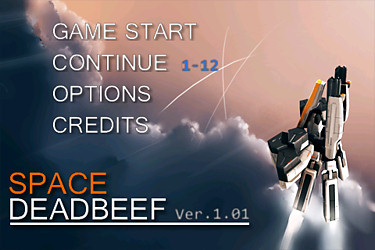
سلام
بازی رو نصب کردم دفعه اول اجرا شد و مشکلی نداشت ولی از سری بعد دیگه موس توی بازی کار نمیداد و فقط با کیبورد میشه بازی کرد
سلام. این بازی نسخهی ویرایش شدهی یک بازی بیست سال پیش هست دوست عزیز. باگ زیاد داره و باید شما هی نسخههای مختلفی رو روی سیستم خودتون تست کنید.
سلام من کانتر نصب کردم بعد چند وقت پاک کردم وقتی پاک کردم این ارور میداد Find Cl/En/St میشه کنم کنید چجوری این ارور از بین ببرم
سلام. الان این خطا کجا هست؟! شما پاک کردید مجدد خطا میده؟! مگه چیزی از بازی مونده که خودش خطا بده؟ یکم بیشتر توضیح بدید و توی گروه تلگرام اگه میتونید عکس بفرستید از محیط مشکل.
سلام وقتتون بخیر
بازی رو که نصب میکنم باره اول میاد همه چیز هم ردیفه ولی بعد از خاموش روشن کردن سیستم بازو خود به خود پاک میشه
It might have been moved , renamed, or deleted…
اینو میگه
سلام. آنتی ویروس رو چک کنید چیزی رو پاک نکنه. اگه این مورد نبود از نسخهی دیگه و جدیدتر بازی باید استفاده کنید.
سلام من با نت مخابرات وارد بازی میشم و سرور های خارجی رو برای من not respondin میزنه چیکار کنم
سلام. این موضوع رو باید با مخابرات مطرح بفرمایید و اونها به شما فقط میتونن کمک کنن.
چرا داخل کانتر میرم تنظیمات میخام اکانتم رو اسمش رو عوض کنم نه اسم قبلی که پلیر هست پاکنمیشه دکمه رو میزنم کامل ولی باز پاک نمیشه و یه مشکل دیگه تو بازی نمیتونم تایپ کنم نمینویسه هیچی
از یه نسخهی دیگه و بهتر باید استفاده کنید
سلام
چرا کانتر برای متصل شدن به یه سروری،با وای فای نمیاره آما با نت گوشی(که شیر شده به لپ تاپ)
میاره
چرا؟؟
سلام. این رو باید از ISP که اینترنت از اونها خریداری کردید بپرسید که شما رو محدود کردن یا مشکل کجاست که روی اینترنت اونها شما نمیتونید به سرورها متصل بشید آما میتونید با نت گوشی که شیر شده استفاده کنید.
سلام
من هم کانتر گلوبال رو نصب کردم و هم سورس ولی هیچ کدوم اصلا باز نمیشه اروریی هم نمیده تنظیمات بالا رو هم انجام دادم ولی بازهم اجرا نشد.
سیستمم هم طوریکه به راحتی reddead رو باز میکنه
الان مشکل چیه چیکار کنم؟
سلام. به بخش Events ویندوز رفته و ببینید خطا چی ثبت شده.
آنتیویروس رو خاموش کنید و از ویندوزهای قبل ۱۰ هم برای بازی باید استفاده کنید.
سلام تنظیمات بازی رو از داخل بهم ریختن
الان میخوام برم توو بازی خطا میزنه مینویسد
The Game will nowrun in Software mode.
سلام. جای دیگه مجددا بازی رو نصب کنید یا تنظیمات رو ریست کنید (در متن آموزش هست)